




Touch设备是C22进行会场设备控制的主要手段,开机界面如下图
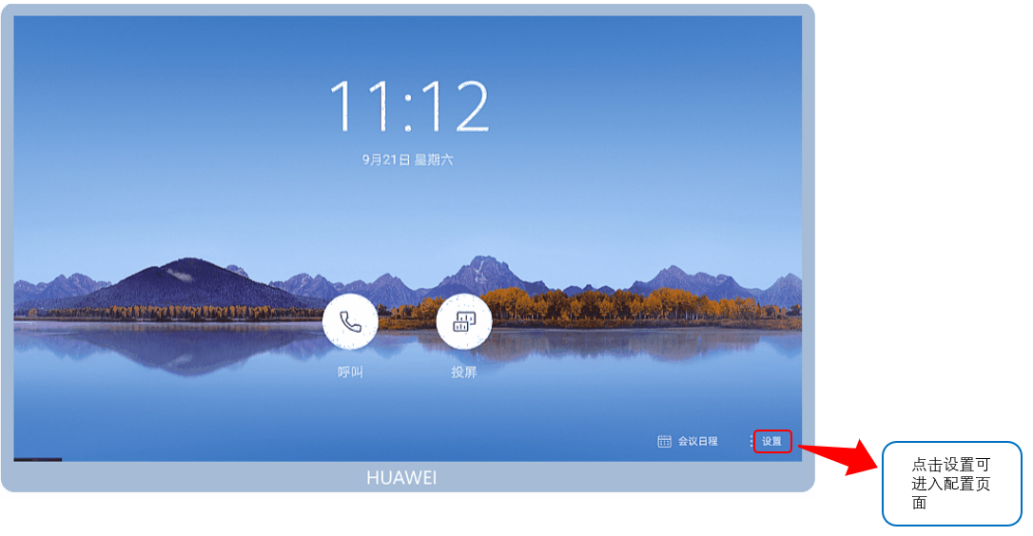
在touch设置页面选择音量调节,右侧进入音量调节菜单页,拉动音量条控制会场输出音量大小,点击本地麦克风按键可控制会场是否闭音。
调节音量时一般只需将音量设置在图标中间即可,而不要将音量调至顶端(最右)。如需要增大放音音量可调节增大电视机或调音台/功放的音量。
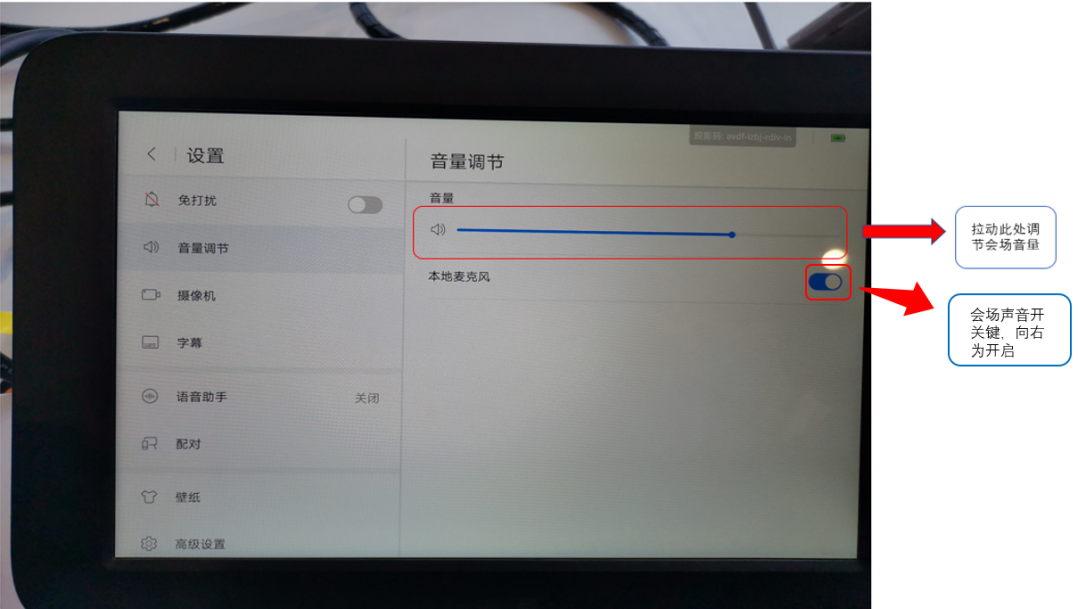
会议中控制麦克风和扬声器
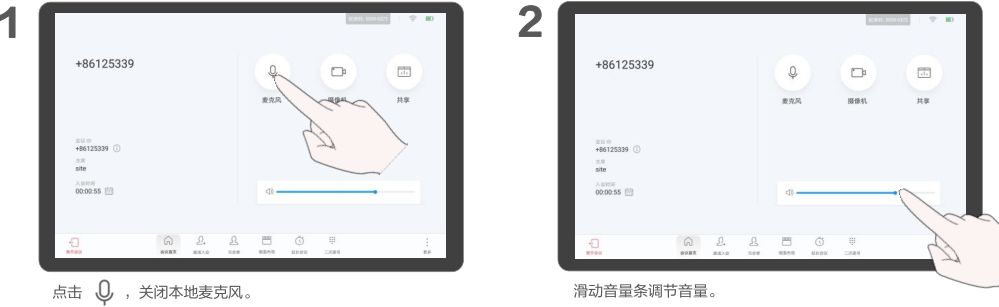
在Touch设置页面选择“摄像机”,右侧进入摄像机控制菜单页,在“当前摄像机”下拉菜单选择所需调整的摄像机(CAM IN或PC IN,此项设置在WEB端设置),按动方向键调节摄像机镜头位置,按动缩放键调节摄像机焦距。

在预置位菜单界面,点击预置位号,点击保存,可将当前摄像机画面效果保存为预置位,可在会议过程中通过点击预置位序号按钮实现快速切换摄像机机位。长按某个机位的画面可以用新位置覆盖原来位置。
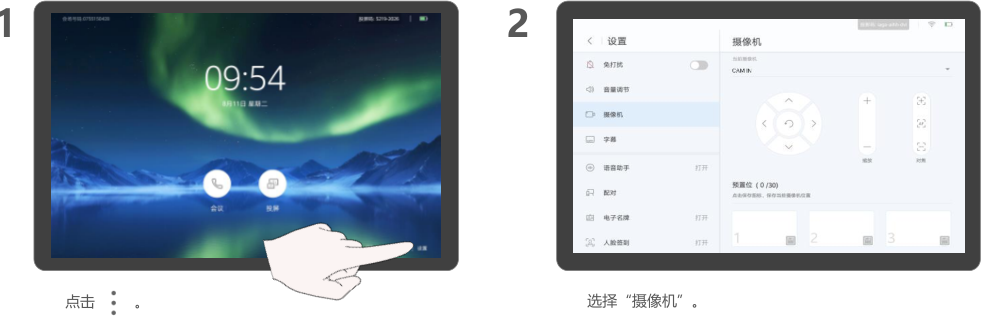

1)会议开始后选择touch上的画面布局图标
2)布局分为全屏和画中画以及2分屏三种,可根据2图的每个图标选择相应的画面布局方式,点击后即可切换本地会场的布局。
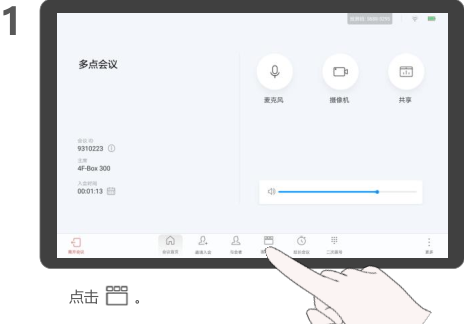
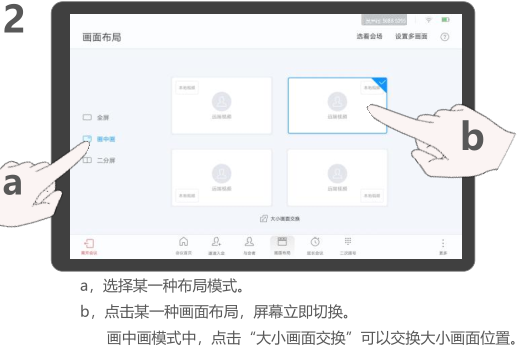
在touch初始界面选择投屏按键,进入辅流投屏菜单。

步骤一:将辅流源(笔记本电脑等)通过HDMI线缆连接至C22设备视频输入口。
步骤二:当辅流源连接完成后,在Touch投屏菜中“有线”栏显示“PC IN已连接”,点击“打开”按键开始投屏。

1)获取无线投屏工具Ideashare
用电脑事先登录https://www.huaweicloud.com/搜索下载并安装ideashare无线共享工具。

2)确认C22设备的热点处于开启状态。
在Touch设置页面,选择“高级设置”,在右侧高级设置菜单选择“Wi-Fi热点”进入wifi菜单页面。

点击“Wi-Fi热点”右侧开关按钮打开热点。下方出现设备热点信息,可在此界面修改相应的热点名称和热点密码。

3)通过电脑无线连接相关设备(热点密码需预先设置)

4)使用投屏工具投屏
打开投屏工具 ,在touch界面右上角找到投影码,将投影码输入工具连接页面。
输入正确投影码后,投屏工具显示连接成功。点击共享桌面开始投屏。点击停止共享,投屏结束。
,在touch界面右上角找到投影码,将投影码输入工具连接页面。
输入正确投影码后,投屏工具显示连接成功。点击共享桌面开始投屏。点击停止共享,投屏结束。
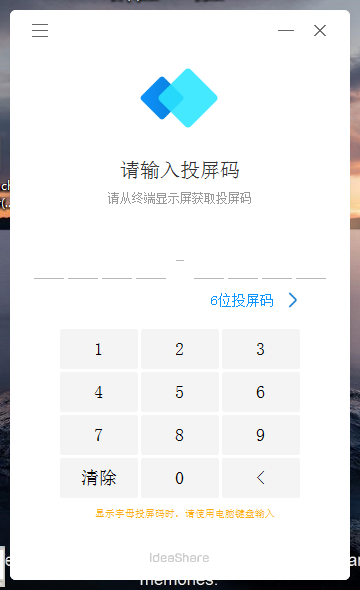
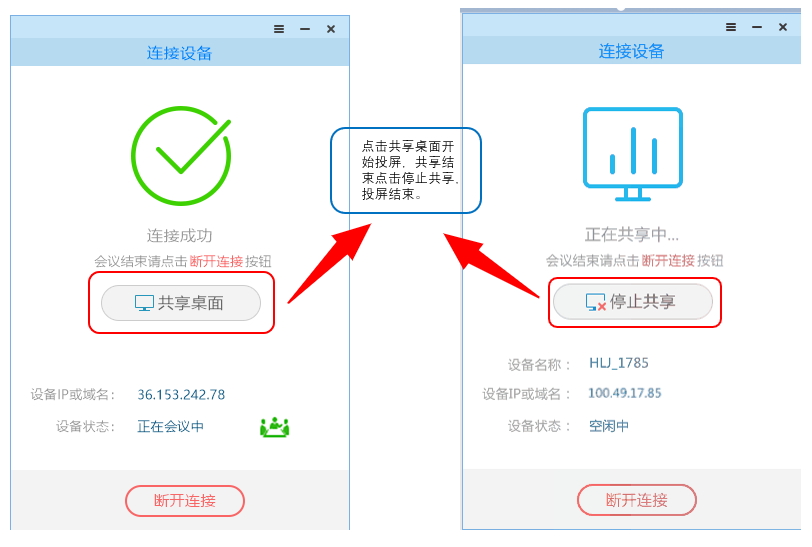
| 地市 | 联系人 | 号码 |
| 苏州 | 刘介荣 | 13584892108 |
| 锡常 | 孙鉴宇 | 15190207922 |
| 通盐 | 杨建华 | 15962777990 |
| 徐淮泰扬 | 叶文杰 | 13851856249 |
| 宁镇连宿 | 崔璨 | 13605171297 |